1 安装Git
1.1 Linux系统
执行如下命令
$ sudo apt-get install git
1.2 OS X系统
访问 https://git-scm.com/ ,单击链接Downloads,在单击适合你所用系统的安装程序.
1.3 Windows系统
访问 https://msysgit.github.io/ ,单击Download.
1.4 配置Git
Git跟踪用户修改项目。所以,Git需要知道你的用户名和电子邮箱地址。你必须提供用户名。但可以使用虚构的电子邮件地址。
打开下载好的Git程序(在Windows系统下是Git Bash)进行设置:
$ git config --global user.name "username"
$ git config --global user.email "username@example.com"
2 基本功能
2.1 忽略文件
在python中扩展名为.pyc的文件是根据.py文件自动生成的,因此我们无需让Git跟踪它们。这些文件被存储在目录__pyache__中。创建一个名为.gitignore的特殊文件(这个文件名以句点打头,且没有扩展名),并在其中添加下面内容:
.gitignore
__pyache__/
Python 2.7不会创建目录__pyache__存储.pyc文件,它将每个.pyc文件都存储在相应的.py文件所在目录中。其中型号*让Git忽略所有扩展名为.pyc的文件
.gitignore
*.pyc
2.2 命令汇总
1.初始化仓库 git init
仓库是程序中被git主动跟踪的一组文件,git用来管理仓库的文件都存储在.git/中
2.查看状态 git status
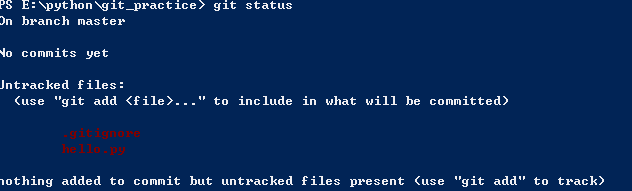
3.将文件加入到仓库中 git add (filename)
git add . 将项目中所有文件都添加进去
4.执行提交 git commit -m “message”
-
标志-m让接下来的消息“”Start project“”记录到项目的历史记录中
5.查看提交历史 git log

git log --pretty=oneline
标志–pretty=oneline指定显示最重要的两项信息:提交的引用ID以及提交记录的信息

6.再次提交 git commit -am “message”
标志-a让Git将仓库中所有修改了的文件都加入到当前的提交中(如果创建了新的文件,可再次执行命令git add)

7.撤销修改 git checkout .
将项目恢复到最后一次提交的状态
8.检出以前的提交
9.删除仓库
删除.git文件夹即可








 本文介绍了Git的安装过程,包括Linux、OS X和Windows系统的安装步骤,并详细讲解了配置Git的基本设置。此外,还概述了Git的基本功能,如忽略文件、初始化仓库、查看状态、提交更改、查看提交历史等,帮助初学者快速上手Git版本控制。
本文介绍了Git的安装过程,包括Linux、OS X和Windows系统的安装步骤,并详细讲解了配置Git的基本设置。此外,还概述了Git的基本功能,如忽略文件、初始化仓库、查看状态、提交更改、查看提交历史等,帮助初学者快速上手Git版本控制。
















 287
287

 被折叠的 条评论
为什么被折叠?
被折叠的 条评论
为什么被折叠?








